プログラムの組み込みについてAccess2016を用いて説明します。
自動バックアップ プログラム(その1)からの続きです。
手順1
適当なフォルダにアクセスファイル(空のデータベース)を作成します。
ここでは、TEST.accdbとします。
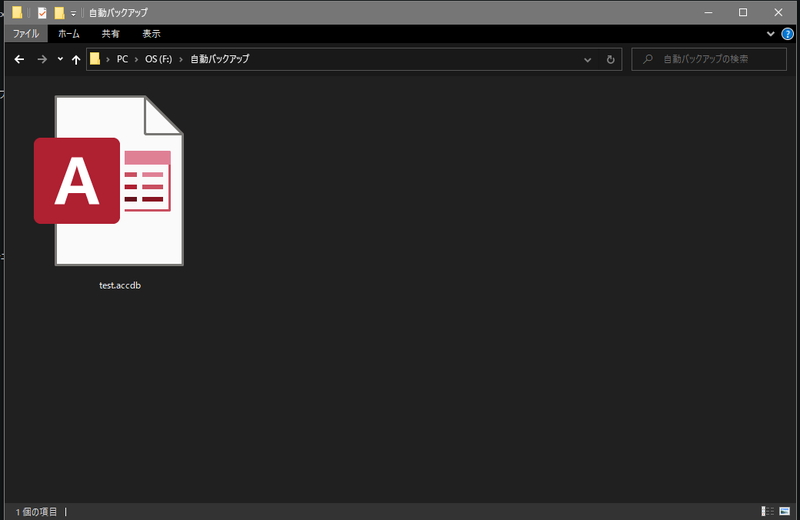
手順2
リボンから[作成]-[マクロとコード]-[標準モジュール]を選択してください。
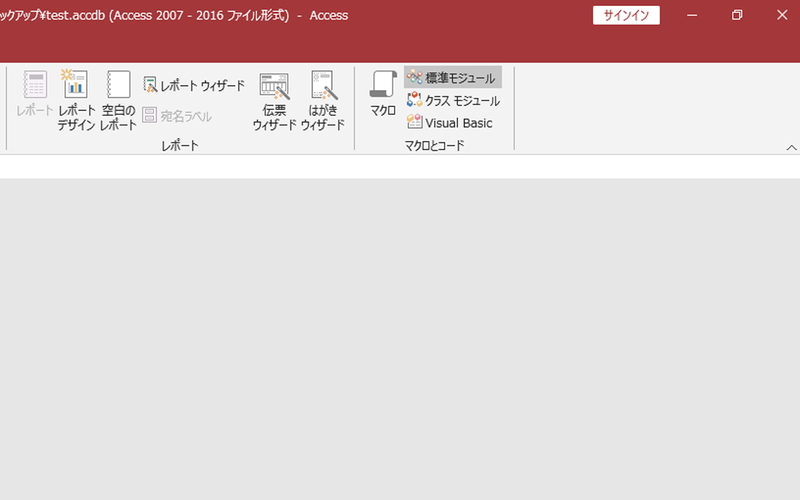
手順3
標準モジュールにコードを貼り付けます。
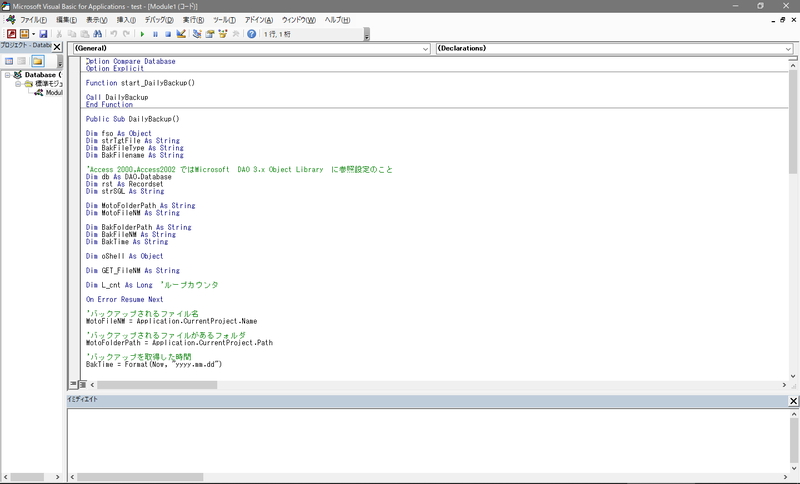
手順4
標準モジュールを保存します。ここでは、「Module1」としています。
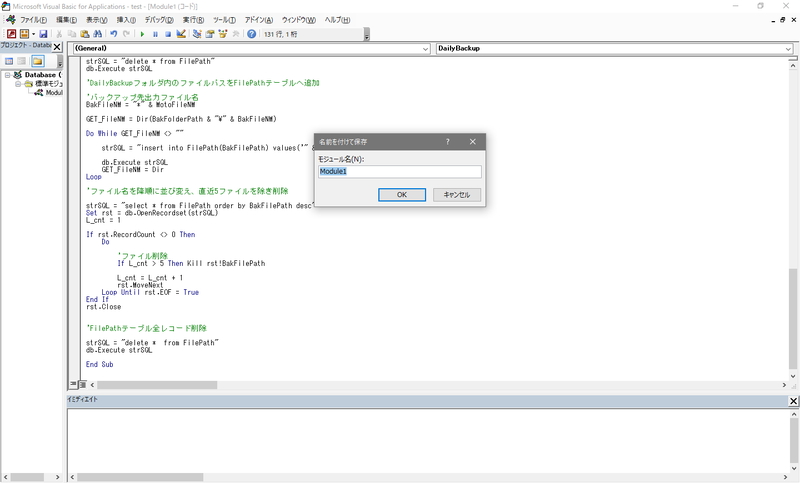
手順5
次にファイルを起動したときに実行されるAutoexecマクロを作成します。
リボンから[作成]-[マクロとコード]-[マクロ]を選択してください。
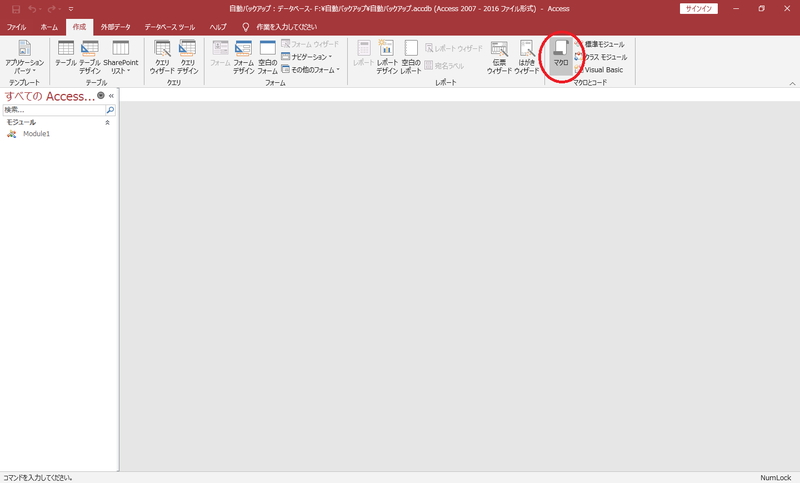
手順6
マクロを組み立てます。
[プロシージャの実行]を選択してください。
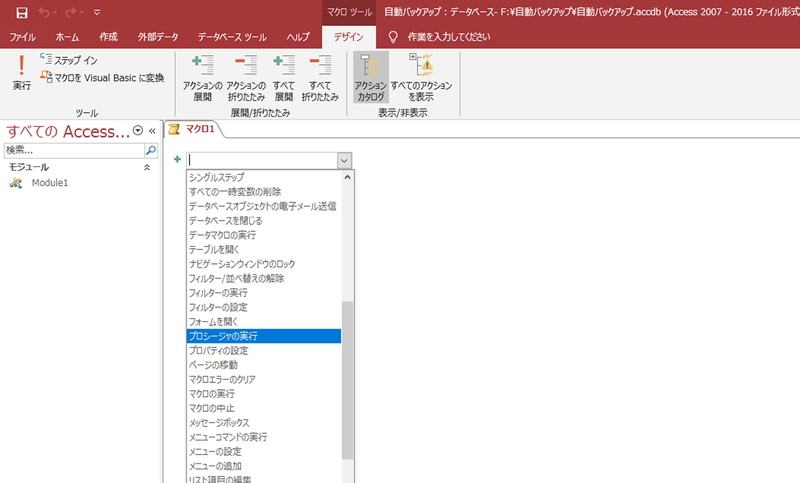
手順7
プロシージャ名に[start_DailyBackup()]と入力します。
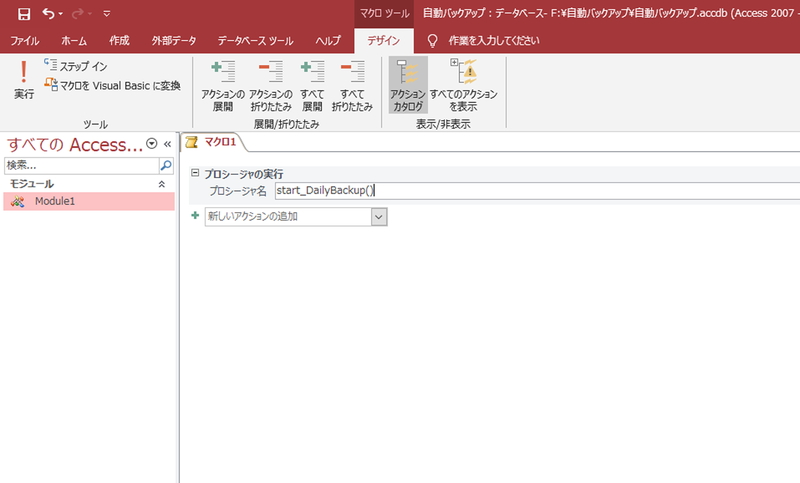
手順8
マクロを保存します。マクロ名はもちろん[Autoexec]で。
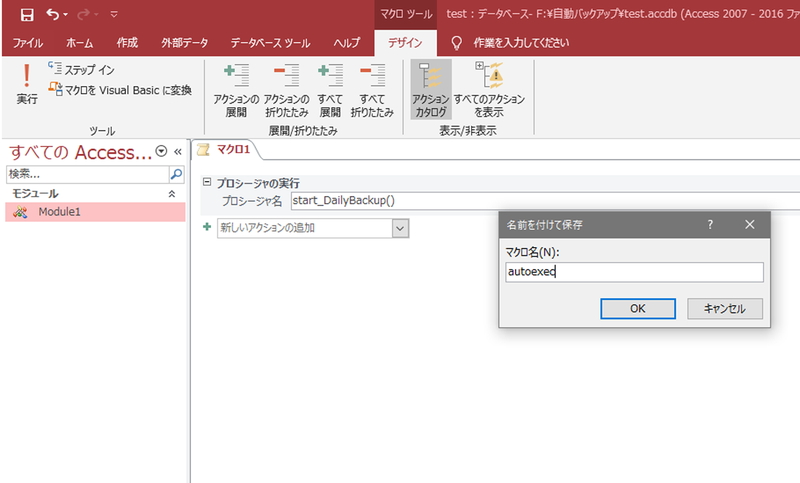
手順9
アクセスをいったん閉じて、開いてください。
同一フォルダに「Backup」というフォルダができましたね?
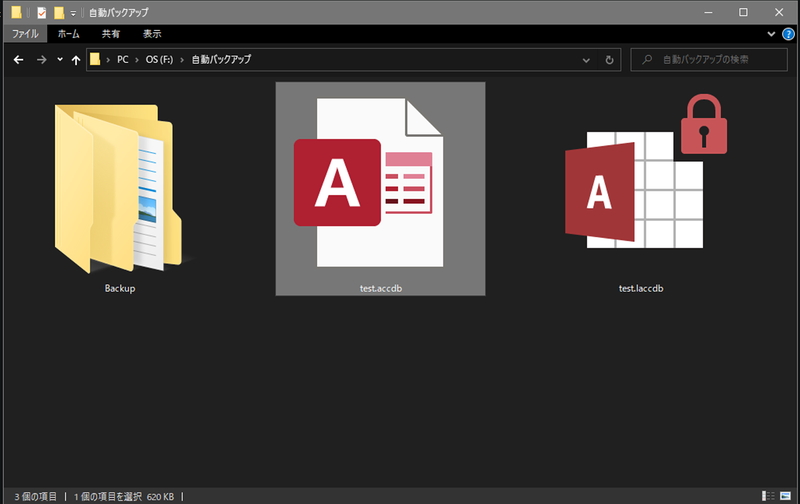
手順10
「Backup」フォルダをあけると、「DailyBackup」フォルダが作成されています。
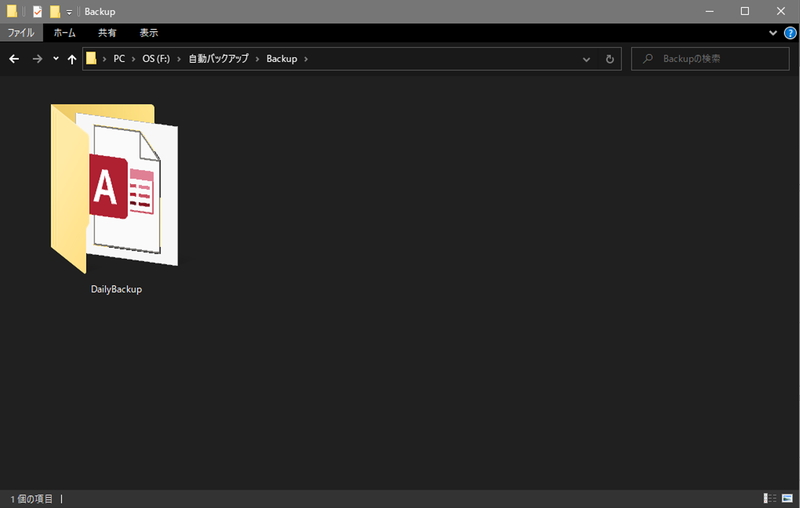
手順11
「DailyBackup」フォルダ内に、「2020.06.21-TEST.accdb」がコピーされています。
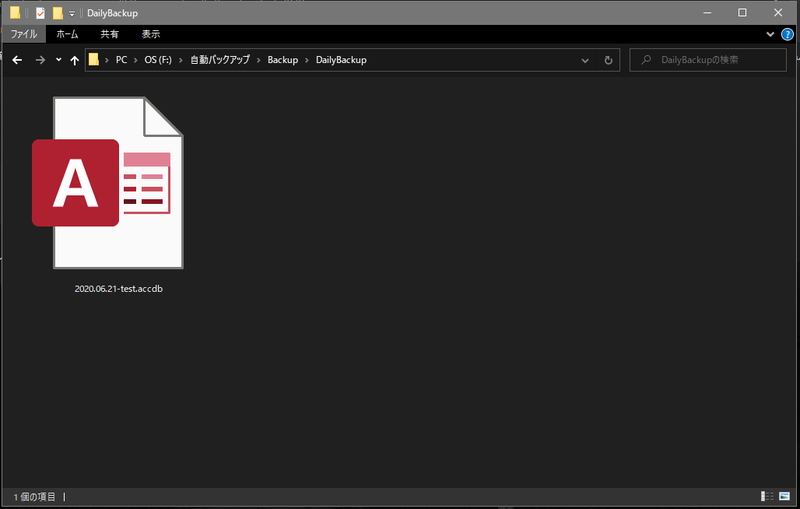
手順12
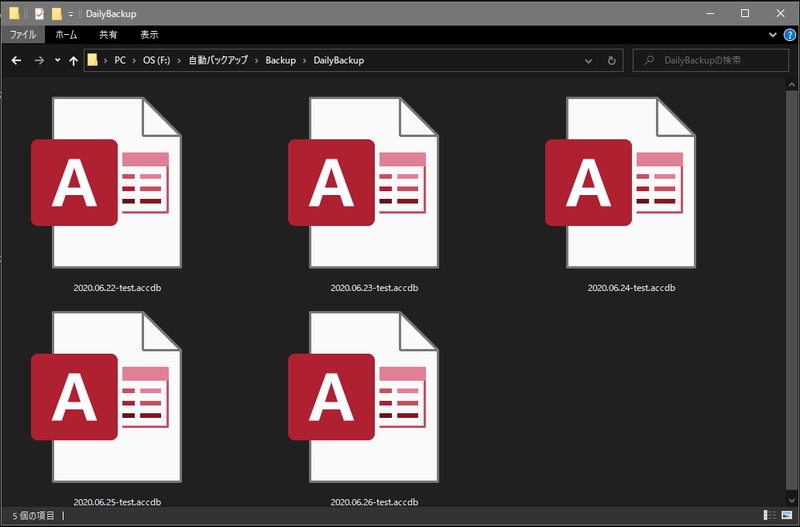
6月21日に初めてバックアップを取得してから、毎日「TEST.accdb」を起動したとします。6月26日以降に起動したとき、「2012.06.21-TEST.accdb」が削除されます。
このようにして、直近5ファイルをバックアップします。
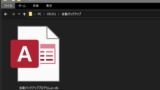
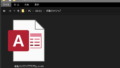
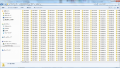
コメントをどうぞ!
Access2016では手順7の式ビルダがありません。他の設定方法はございますか?
初心者で申し訳ございません。
Black_key4さん、初めまして。コメントありがとうございます。
Access2010からでしたっけ?マクロの画面が一新されましたね。
Access2016の画面に差し替えましたので、参考にしてください。